CF宏的毫秒判定设置为多少合适?如何设置以提高效率?
2
2025-05-22
在现代家庭娱乐系统中,电视宽带移动机顶盒扮演了核心角色,它不仅可以提供丰富多彩的电视节目,还能满足用户上网、点播等需求。但很多初次接触机顶盒的用户可能会感到困惑,不知如何操作。本文将为你提供一份详尽的使用指南,告诉你电视宽带移动机顶盒怎么用,操作步骤是什么。
1.1确保设备齐全
开始使用电视宽带移动机顶盒之前,请确保以下物品齐全:
机顶盒主机
遥控器及电池
电源线
视频连接线(HDMI或AV线)
宽带网络连接
1.2连接设备
请按照以下步骤连接您的设备:
1.将电源线连接机顶盒,并确保接通电源插座。
2.使用HDMI或AV线将机顶盒与电视连接。HDMI线提供更佳画质,若电视支持请选择HDMI。
3.若使用宽带网络连接,则需将网线一端连接机顶盒,另一端连接到路由器。
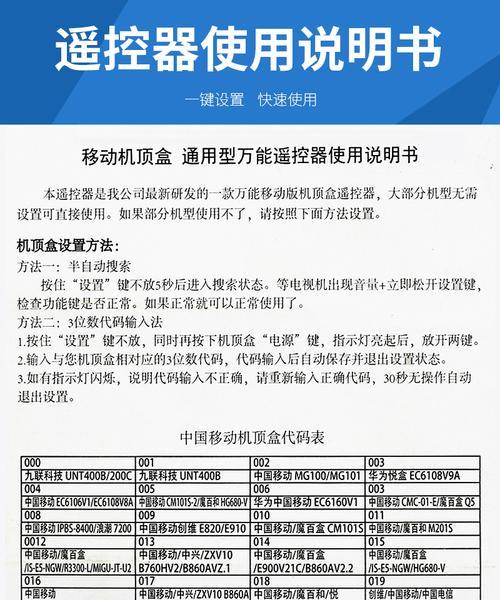
2.1开机
完成设备连接后,我们就可以开机了:
1.确认所有设备电源已打开。
2.拿起遥控器,按下机顶盒正面的电源按钮或遥控器上的开机键。
2.2系统设置
首次开机时,机顶盒会进入自动设置过程:
1.按照屏幕提示选择语言。
2.确认网络连接。若是无线网络,需输入密码。
3.完成上述步骤后,系统会进行自动搜索,更新节目列表。

3.1首页操作
开机后,通常会进入主界面。这里通常包含直播电视、点播内容、应用商店等。使用遥控器的上下左右键进行选择,确认键(通常是OK或中间的按钮)进行确认。
3.2观看直播电视
1.在主界面选择“直播电视”或“直播”选项。
2.选择您想要观看的频道。
3.按确认键进行播放。
3.3点播节目
1.在主界面选择“点播”或“VOD”选项。
2.浏览不同的节目分类,例如电影、电视剧等。
3.选择想要观看的节目,然后按确认键。
4.在节目详情页面,再次按确认键开始播放。
3.4个性化设置
1.在主界面找到“设置”或“系统设置”选项。
2.根据个人喜好设置音量、显示模式、网络等。
3.可以进行账号管理、家长控制等高级设置。

4.1信号不稳定
如果遇到信号不稳定的情况,请检查以下几点:
确保所有的线缆连接稳固。
检查网络连接是否正常。
如果是无线连接,尝试靠近路由器或使用有线连接。
4.2无法连接网络
若遇到无法连接网络的问题,请尝试以下操作:
重启机顶盒和路由器。
检查无线密码是否正确,或更换有线连接。
进入系统设置,手动设置网络参数。
4.3遥控器失灵
遥控器不工作时,可以尝试:
更换或充电电池。
使用手机的红外遥控应用作为替代方案。
检查遥控器是否处于正确的操作模式。
通过以上步骤,您应该能够顺利地使用您的电视宽带移动机顶盒,享受丰富的电视节目和网络服务。在操作过程中,遇到任何问题都可以根据本文所介绍的方法尝试解决。记住,熟练使用机顶盒不仅能提升您的娱乐体验,还能帮助您更好地管理家庭娱乐生活。如有任何疑问,欢迎留言咨询,我们将竭诚为您解答。
版权声明:本文内容由互联网用户自发贡献,该文观点仅代表作者本人。本站仅提供信息存储空间服务,不拥有所有权,不承担相关法律责任。如发现本站有涉嫌抄袭侵权/违法违规的内容, 请发送邮件至 3561739510@qq.com 举报,一经查实,本站将立刻删除。